2025-11-26 14:24:57 • 손상된 파일 복구 • 검증된 솔루션
구글 포토은 가장 안전한 클라우드 스토리지 플랫폼 중 하나로 꼽힌다. 구글 포토에 사진을 업로드하기만 하면 장치의 공간을 자유롭게 유지할 수 있습니다. 그러나 이 플랫폼을 사용하면 언제든지 사진에 액세스할 수 있습니다. 여전히 사진 삭제 사례가 많다. 이제 구글 포토에서 삭제된 사진을 복구하는 방법에 대해 설명합니다.
네, 가능합니다. 영구적으로 삭제된 구글 포토을 복구하는 데 사용할 수 있는 다양한 옵션이 있습니다. 구글 포토를 60일 이내에 복원하려면 절차가 간단합니다. 사진은 60일 동안 휴지통 폴더에 남아 있습니다. 이 제한 시간을 초과하면 공정이 어려워집니다. 하지만 이 전에 다음 사항을 알아보자.
구글 포토는 사진과 동영상을 무제한으로 무료로 백업할 수 있는클라우드입니다. 최대 1600만 화소 및 1080p 풀 HD 영상을 백업 지원합니다. photos.google.com을 통해 모든 기기에서 언제든지 사진 백업할 수 있습니다.
Google 백업 사진은 자동으로 Google 계정에 저장됩니다. 백업 및 동기화는 이 작업을 수행하는 스토리지 서비스입니다. 원하는 시간에 원하는 장치에서 이러한 사진에 액세스할 수 있습니다. 구글 계정에 로그인해야 합니다.
영구적으로 삭제된 사진은 바로 휴지통으로 이동합니다. 영구적으로 삭제된 구글 포토를 원할 때 언제든지 여기서부터 쉽게 복구할 수 있습니다. 하지만 한 가지 명심하세요, 삭제된 사진은 60일 동안만 여기에 남아 있습니다. 이 제한 시간이 초과되면, 구글 포토는 쓰레기통 자체에서 자동으로 삭제되었다.
60일 후 또는 제한 시간 전에 사용자가 사진을 휴지통에서 자동으로 삭제하면 구글 포토을 검색하기가 쉽지 않습니다. 그래도 해결되지 않으면 Google 지원팀에 문의하여 삭제된 구글 포토을 복구할 수 있습니다. 그리고 원더쉐어 리커버릿 같은 데이터 복구 프로그램으로 사진 저장 장치에서 복구합니다.

원더쉐어 리커버릿은 삭제된 파일을 복구하는 강력한 프로그램으로서 하드 드라이브, USB, SD 카드 등 2,000 개 이상의 디바이스에서 3단계로 삭제하거나 손실된 사진을 복구 지원합니다.
이제 Google 포토 쓰레기 복구가 가능하다는 것을 알게 되었으니 사용자는 기기마다 절차가 다를 수 있다고 생각할 수 있습니다. 실제로 복구 프로세스는 동일하며 폴더에 액세스하기만 하면 됩니다. 따라서 노트북과 휴대폰에서 복구가 어떻게 이루어지는지 알고 싶다면 순차 가이드를 준수하세요:
Step 1. 기기에서 photos.google.com 을 검색하고 로그인한 다음 왼쪽 하단에 있는 "쓰레기" 아이콘을 검색합니다.
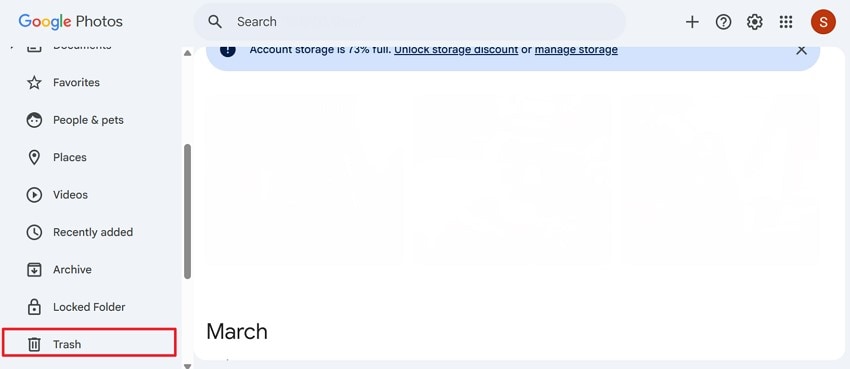
Step 2. 일단 도착하면 복구하려는 이미지를 찾아 탭합니다. 이렇게 하면 이미지가 제대로 표시되며 오른쪽 상단 모서리에 있는 "복원" 옵션을 눌러야 합니다. 이미지는 곧 기기로 복구됩니다.
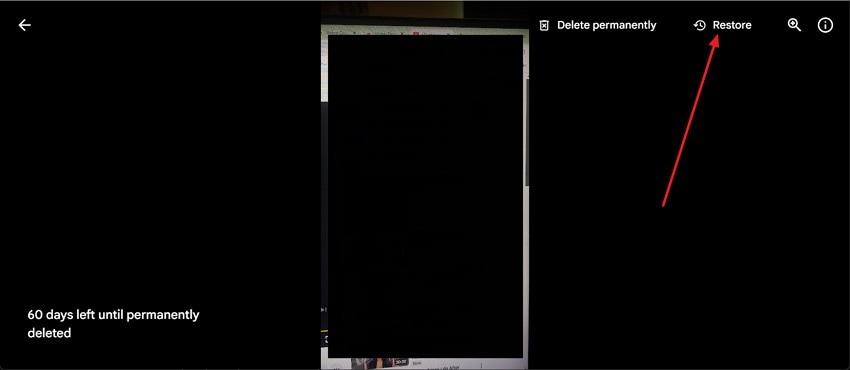
지침. 앱에 접속한 후 "수집" 섹션으로 이동하여 화면 상단에 표시된 "빈" 옵션을 선택합니다. 이미지를 선택하고 하단에 있는 "복원" 옵션을 누릅니다. 이렇게 하면 다른 팝업 메뉴가 표시되며, 여기서 휴지통에서 이미지를 복구하려면 "복원" 옵션을 선택해야 합니다.
구글 포토을 검색하는 데 도움이 된다고 주장하는 많은 솔루션이 온라인에서 제공됩니다. 어떤 해결책들은 효과가 있지만, 많은 해결책들은 그렇지 않다. 구글 포토에서 삭제된 사진을 복원할 수 있도록 귀사에 적합한 신뢰할 수 있는 4가지 솔루션을 제공합니다.
안드로이드 기기를 사용하다가 구글 포토가 삭제되었다면. 다음의 단계별 절차를 따를 수 있습니다.삭제된 구글 포토을 복구하는 방법아래와 같이 안드로이드 장치를 사용하여
1단계:처음에는 안드로이드 기기에서 "Google Photos" 앱을 열어야 합니다.
2단계:왼쪽 상단 모서리로 이동하여 메뉴를 눌러 표시된 대로 휴지통 옵션을 선택하십시오.

3단계:이제 클릭한 상태에서 삭제된 사진을 선택합니다.
4단계:복원 옵션을 누르면 완료됩니다.
사진이 삭제된 폴더와 동일한 폴더에 복원됩니다.
여러분이 아이폰을 가지고 있다고 가정해 보세요, 걱정하지 마세요. 다음과 같은 단계별 지침을 제공합니다.구글 포토에서 사진 복원쉽게. 이 과정은 아래 단계와 같이 약간의 차이만 있을 뿐 Android의 경우와 동일한 단계를 거칩니다.
1단계:아이폰에서 구글 포토 앱을 엽니다.
2단계:왼쪽 상단 모서리에 있는 메뉴를 누르고 표시된 대로 휴지통을 선택합니다.

3단계:이제 복원할 사진을 길게 누릅니다.
4단계:이제 맨 아래에서 삭제된 사진을 되찾기 위한 옵션으로 "복원"을 선택하십시오.
PC를 사용하여 구글 포토를 복구하는 방법에는 여러 가지가 있습니다. 그중 가장 좋은 방법은 휴지통을 사용하여 구글 포토를 복원하는 것입니다. 이 방법은 쉽고 효과적입니다. 몇 가지 간단한 단계를 통해 구글 포토을 빠르게 검색할 수 있습니다.
1단계:PC의 "photos.google.com"로 이동합니다.
2단계:이미지와 같이 메뉴 옵션을 클릭합니다.

3단계:이제 옵션에서 그림과 같이 "휴지통"을 선택합니다.

4단계:휴지통을 열면 삭제된 사진이 모두 보입니다. 지정된 사진에서 복원할 사진을 선택할 수 있습니다. 사진을 클릭하면 버튼의 색깔이 변경됩니다. 그림과 같이 한 번에 몇 개 또는 모두 삭제된 사진을 선택해서 복구할 수 있습니다.

5단계:선택한 사진을 선택한 후 오른쪽 상단 모서리에 있는 둥근 화살표 형태로 표시된 복원 옵션을 클릭하기만 하면 됩니다. 이렇게 하면 이전에 삭제한 폴더와 동일한 폴더에 있는 구글 포토을 검색할 수 있습니다.

PC에서 폴더나 위치에 있는 사진을 삭제한 경우 구글 포토를 복구하는 방법. 쉽게 할 수 있다. 휴지통에서 삭제된 사진이 잠시 보관됩니다. PC에서 사진이 삭제되면 바로 휴지통으로 이동합니다. 구글 포토을 검색하려면 간단한 단계를 따르십시오.
1단계: 바탕 화면의 "휴지통" 아이콘을 눌러 휴지통을 엽니다. 찾을 수 없으면 검색 상자에 휴지통을 입력하고 Enter 키를 누릅니다.
2단계: 휴지통에 들어간 후 복원할 사진을 찾습니다. 사진을 쉽게 찾을 수 있도록 날짜, 크기, 항목 유형 및 수정 날짜별로 정렬을 변경할 수 있습니다. 아래 사진 대로 검색창을 사용할 수도 있습니다.

3단계: 그림과 같이 한 번에 한 장, 여러 장 또는 모든 사진을 선택할 수 있습니다.

4단계: 복원할 사진을 선택했으면 마우스 오른쪽 버튼으로 클릭하고 복원 옵션을 선택합니다. 이렇게 하면 삭제된 사진은 저장 위치에 복원됩니다.

구글 포토가 삭제된 경우 먼저 휴지통으로 이동하세요. 구글 포토은 60일 동안 삭제한 사진을 보관합니다. 근데 60일 후에 휴지통가 비우면 삭제된 사진 복구하기 어려워집니다. 이제 영구적으로 삭제된 구글 포토 복구하는 두 가지 방법을 알여드립니다.
카메라로 친구들과 촐업 사진을 촬영하고 컴퓨터을 통해 구글 포토를 백업했는데 삭제된 사진을 복구할 수 있나요? 원더쉐어 리커버릿 해결책으로서 카메라 SD 카드와 컴퓨터 하드 드라이브에서 삭제한 사진을 복구할 수 있습니다. 리커버릿은 가장 안전한 데이터 복구 소프트웨어 중 하나로서 2,000개 이상의 디바이스에서 사진 포함한 1,000개 이상의 파일 형식을 복구할 수 있습니다. 다음은 리커버릿으로 삭제되 사진 복구하는 방법을 소개드립니다.
1단계: 리커버릿을 다운로드하고 실행합니다. 메인 화면에서 삭제된 사진을 저장했던 드라이브 또는 SD 카드를 글릭합니다.
참고: 리커버릿은 휴대폰 내부 저장소에 사진 복구를 지원하지 않습니다.
2단계: 드라이브를 클릭하면 스캔 프로세스를 시작합니다. 스캔하는 과정에서 필터이나 검색을 통해 복구하려는 사진 파일 찾을 수 있습니다. 파일 찾으면 스캔은 언제든지 중지할 수 있습니다.
3단계: 복원하려는 이미지 파일을 미리 보기로 확인할 수 있습니다. 확인하고 "복구" 를 클릭하여 새로운 위치에 저장하는 것은 관장합니다.
60일이 지나면 구글 포토를 복원하기가 쉽지 않습니다. 이 경우 Google 지원팀에 문의하여 도움을 받을 수 있습니다. 구글은 사용자의 데이터를 완벽하게 관리합니다. 대부분의 경우 영구 삭제 후 최대 21일 이내 구글 포토을 복원할 수 있습니다.
이런 경우는 Google 지원팀에 연락하여 적당한 이유로 요청해야 합니다. 지원팀에서 사용자의 요청이 진짜라고 판단한 경우 구글 포토을 복원할 수 있습니다.
구글 포토 복원하는 간단한 단계를 따라서 진행하세요.
1단계:Google 드라이브 도움말 페이지로 이동하여 사진과 같이 지정된 옵션에서 "누락되었거나 삭제된 파일"을 선택합니다.

2단계:삭제된 파일 옵션을 선택했으면 두 가지 옵션이 있는 대화 상자가 나타납니다. 하나는 "채팅 요청"이고 다른 하나는 "이메일 지원"입니다. 이것은 편한 대로 아무거나 고르세요. 만약 요청을 승인하면 구글 포토에 영구 삭제한 사진을 복원해드립니다.

네, 그들은 60일 동안 구글 쓰레기통에 있습니다. 그런 다음 Google 지원팀에 문의하여 추가 지원을 받을 수 있습니다.
네, 안전합니다. Google은 사진을 안전하게 보관합니다. 원하는 시간에 언제든지 다운로드할 수 있습니다. 구글 포토에서 사진 손실에 대해 걱정할 필요가 없습니다. 사진을 삭제하면 구글 지원이 도움도 됩니다.
구글 포토에서 사진을 삭제하면 60일 이내에 휴지통에서 직접 복원하는 프로세스를 진행하는 것은 간단합니다. 60일 지난면 구글 포토에서 영구 삭제된 사진을 복구하기가 어려워진다. 이번 글은 구글 포토 삭제 사진 복구하는 방법을 정리했으니 읽어 적절한 방식으로 소중한 기억을 찾으세요.
임민호
staff 편집자
댓글